Нещодавно випущена операційна система Microsoft викликає неабиякий ажіотаж у світі технологій. Багато людей перейшли на операційну систему і вважають досвід приємним.
Іншими словами, Windows 10, можливо, завойовує деякі серця.
Починаючи з Windows 8, Microsoft представила нове Магазин додатків Windows для своєї операційної системи та представив її у світі додатків. Тепер ви можете завантажувати та запускати різні додатки, ігри та утиліти з Магазину програм і зробити ваш досвід Windows більш цікавим.
Магазин Windows працює як будь-який інший магазин, пов’язуючи з вашим обліковий запис електронної пошти і використовувати його для авторизації покупок та відстеження завантажень. У цьому випадку магазин буде посилатися на ваш Аккаунт Майкрософт.
За замовчуванням ви ввійдете в магазин Windows, використовуючи той самий обліковий запис Microsoft, з яким ваша Windows 10 пов'язана та була активована.
Але багато користувачів хочуть увійти до свого магазину за допомогою іншого облікового запису з різних причин, таких як наявність попередні покупки, пов’язані з цим обліковим записом, інша корпорація Майкрософт може бути пов’язана з вашим Windows Mobile пристрій тощо
Незалежно від причини, якщо ви хочете увійти в магазин Microsoft за допомогою іншого облікового запису, ось як це зробити.
Як увійти в магазин Windows, використовуючи інший обліковий запис ??
1- Відкрийте магазин Windows.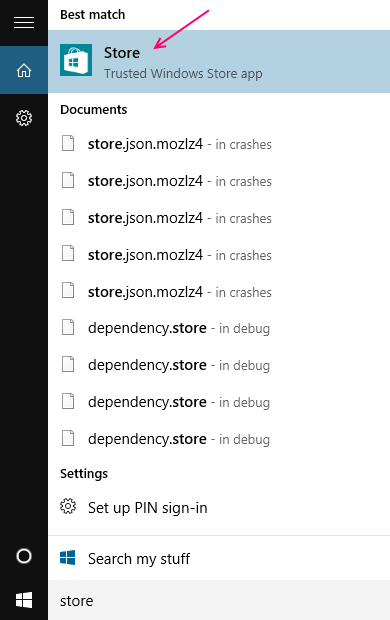
2- Клацніть на піктограму користувача, розташовану ліворуч від панелі пошуку.
3- Клацніть на обліковий запис Microsoft, пов’язаний із Магазином Windows на даний момент.
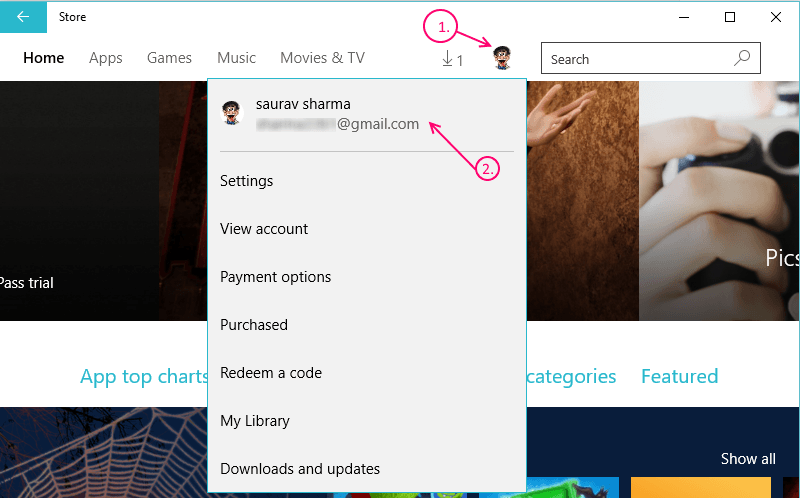
4- Це покаже вам інше діалогове вікно з тим самим обліковим записом Microsoft, натисніть на нього ще раз.
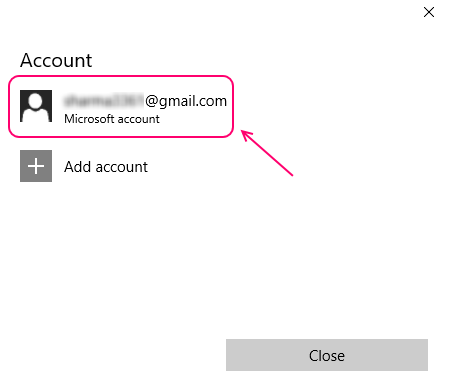
5- Тепер ви побачите варіант Вийти безпосередньо під Обліковим записом Microsoft.
6- Натисніть Вийти.
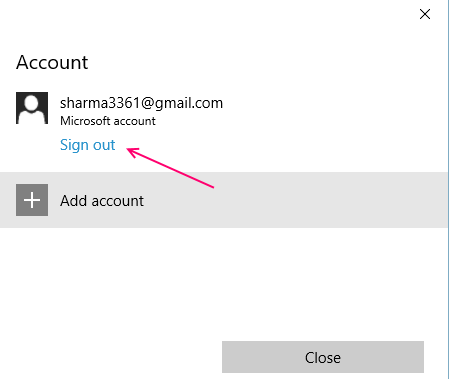
7- Це виведе вас із магазину Windows.
8- Закрийте програму Windows Store.
Тепер ви можете використовувати інший обліковий запис Microsoft для входу в магазин, не змінюючи обліковий запис, пов’язаний з вашою операційною системою.
дотримуйтесь решти кроків для цього
9 - Знову відкрийте програму Магазин Windows.
10- Клацніть на ту саму піктограму користувача поруч із рядком пошуку.
11- Тепер виберіть Увійти.
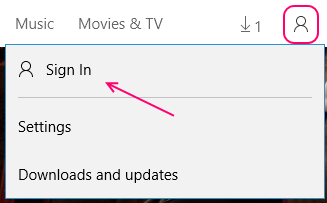
12 - Windows тепер попросить вас вибрати обліковий запис.
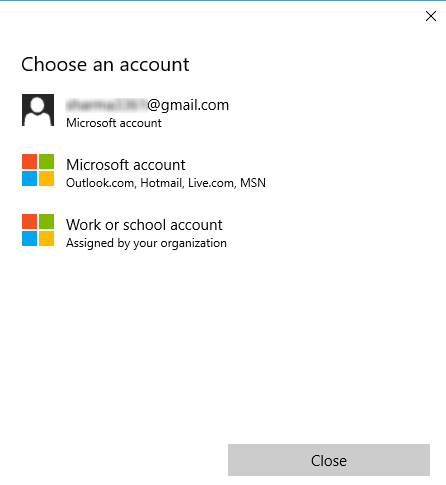
13 - Ви можете вибрати наявний обліковий запис, якщо його налаштовано, або ввести новий, або використовувати робочий або навчальний ідентифікатор електронної пошти залежно від ваших уподобань.
A> Якщо ви вибрали існуючий обліковий запис, ви ввійдете в магазин, використовуючи його, не перестаючи входити в Windows 10 за допомогою оригінального облікового запису.
B> Якщо ви оберете Ввести новий обліковий запис або Використовувати свій робочий чи навчальний рахунок, вам потрібно буде ввести ім’я та пароль облікового запису на наступному екрані.
ВАЖЛИВО: Якщо ви входите за допомогою нового облікового запису, після введення даних про ваш рахунок з’явиться вікно із написом „Зробіть своїм”.
В основному це буде Windows із проханням синхронізувати налаштування та файли, а також дозвіл використовувати той самий обліковий запис Microsoft для решти вікон.
Переконайтеся, що вибрали -Я пізніше зв’яжу свій обліковий запис Microsoft.
Тепер ви повинні були увійти в магазин Windows, використовуючи інший обліковий запис Microsoft на ваш вибір 🙂
